
- •Тема. Защита ячеек от ошибок ввода.
- •Сообщение для ввода Сообщение об ошибке (Таблица 2 См задание)
- •Лист 4 Проверка
- •Данные вводились в таблицу до включения проверки (защиты),
- •Или при включенной проверке копированием текста в защищенные ячейки.
- •Тема. Сортировка
- •Кнопка Office – Параметры Excel – Основные – Изменить Списки.
- •Тема. Подведение итогов
- •22. Создать новый лист вида «8 Вторичная гистограмма»
- •23. Постройте круговую диаграмму с детальными значениями по одному из клиентов на вторичной гистограмме.
- •Тема: Анализ реализации товаров (итоги по товарам).
- •Тема: Динамика продаж.
- •Построение диаграммы
- •Тема: Фильтрация списков.
- •Тема: Расширенный фильтр.
- •Данные – Дополнительно
- •До Расширенный фильтр – поля заполняем по образцу
- •Ответы для проверки расчетов по вариантам
Тема: Фильтрация списков.
Цель: Изучить средства фильтрации списков Excel автофильтрами.
Задание на лабораторную работу. Последовательно выполните на одном листе фильтрацию списка, отвечая на поставленные вопросы. Ответы приведены.
Порядок выполнения лабораторной работы
Вставить новый лист: «13АФильтр»
Сделать копию листа 4Проверка на лист 13
Выделить любую из ячеек с данными
Запустить команду Автофильтр – командой (Данные – Фильтр)
АФ1. Отобразить записи по продажам капусты. Для этого необходимо раскрыть список фильтров поля Товар и выбрать «Капуста».
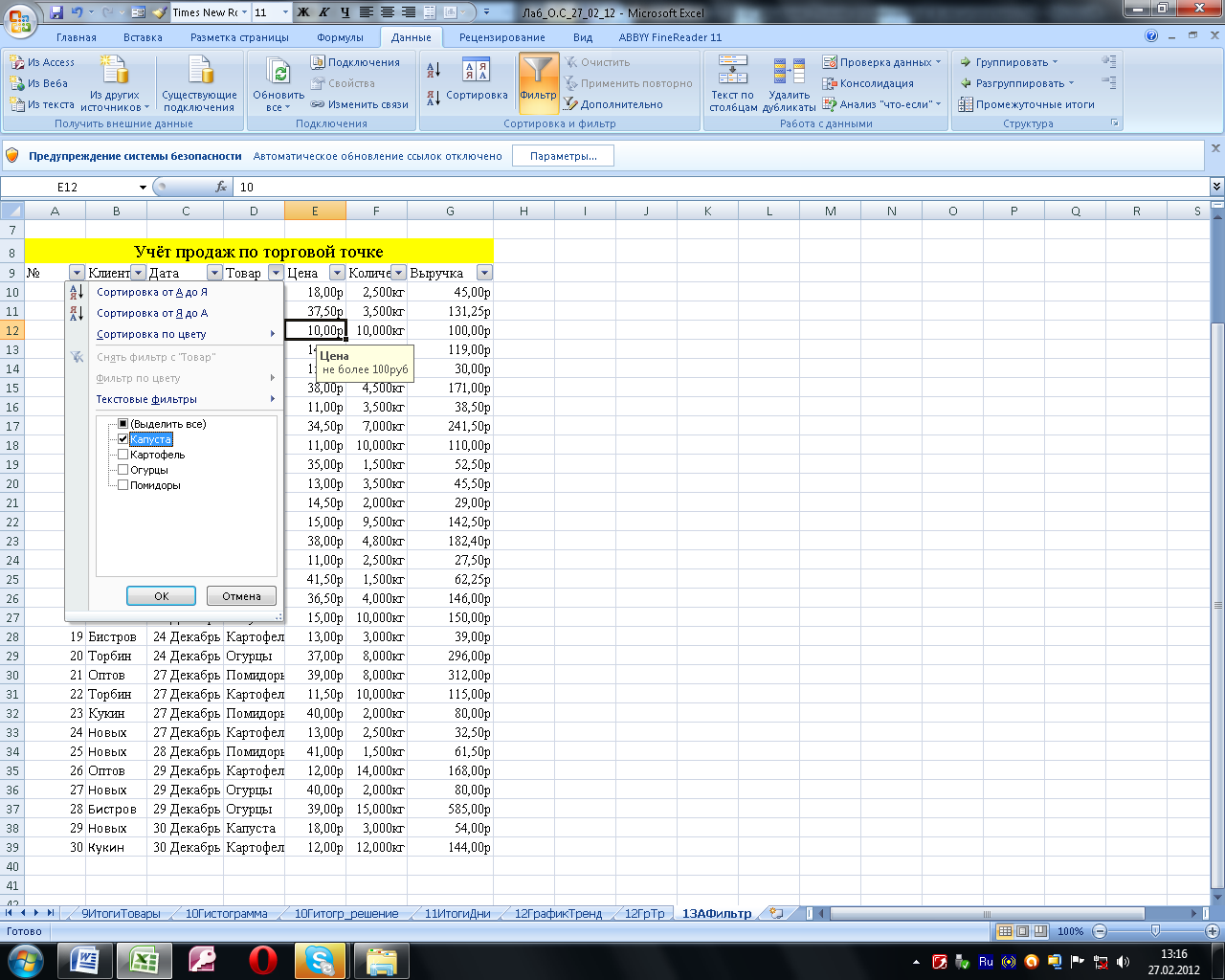
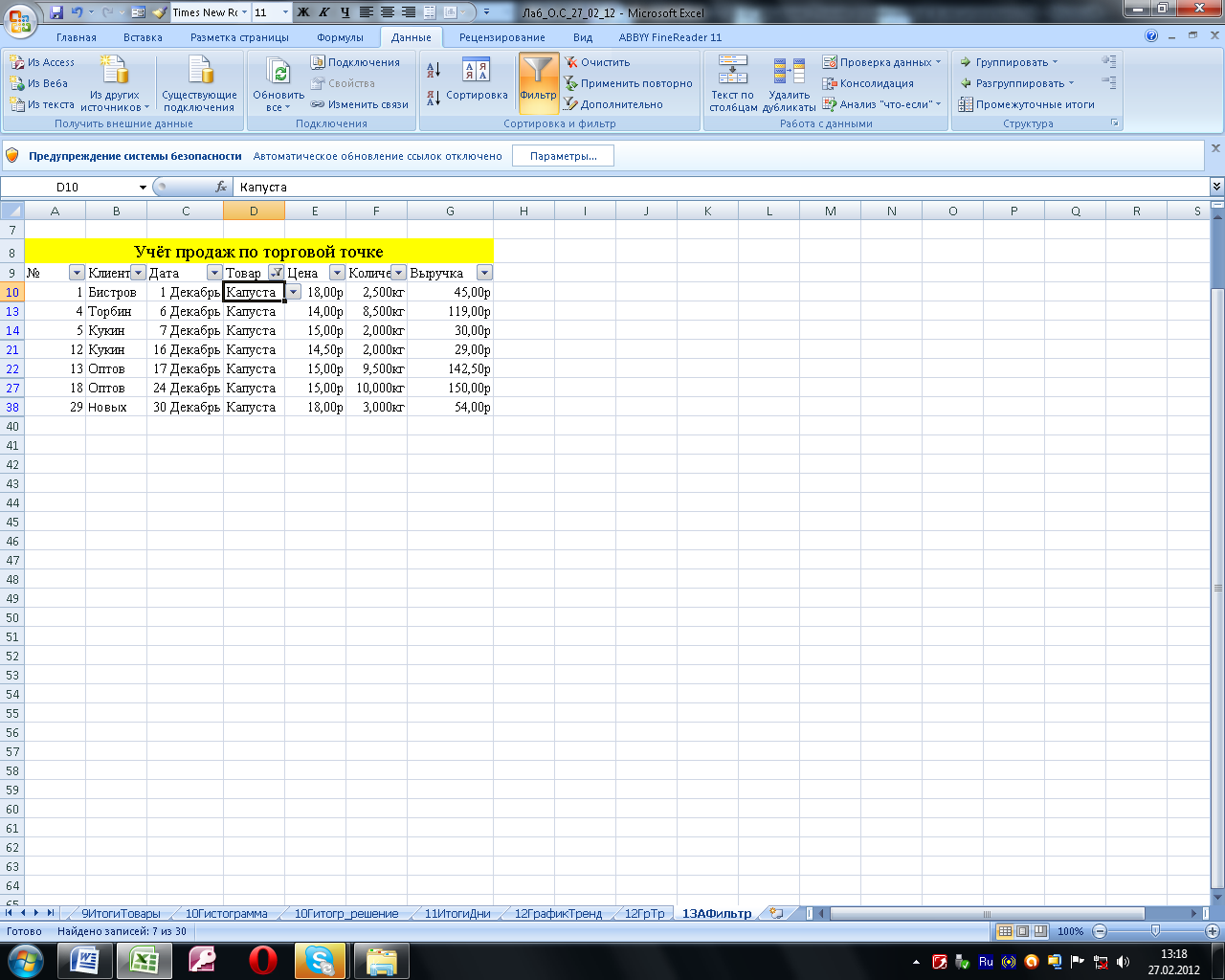
Вернуть нормальный вид командой: «Данные – Фильтр
А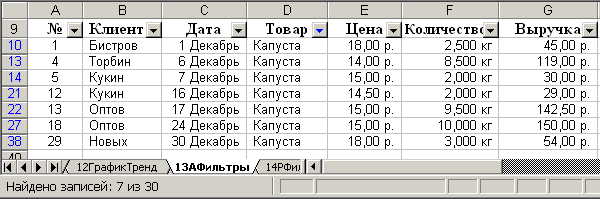 Ф2.
Отобразить покупки одного клиента -
Оптова. Для этого открыть список клиентов
и выбрать Оптова.
Ф2.
Отобразить покупки одного клиента -
Оптова. Для этого открыть список клиентов
и выбрать Оптова.

АФ2. Отобразить тринадцатую продажу. Выбрать номер 13 в столбце №
![]()
АФ4. Отобразить продажи за 29 декабря. Выбрать 29 декабря из списка «Дата»
![]()
АФ5. Продажи весом 10 кг.

.
АФ6. Отобразить 10 наиболее крупных по стоимости разовых покупок.
Цена – Числовые форматы – Первые 10
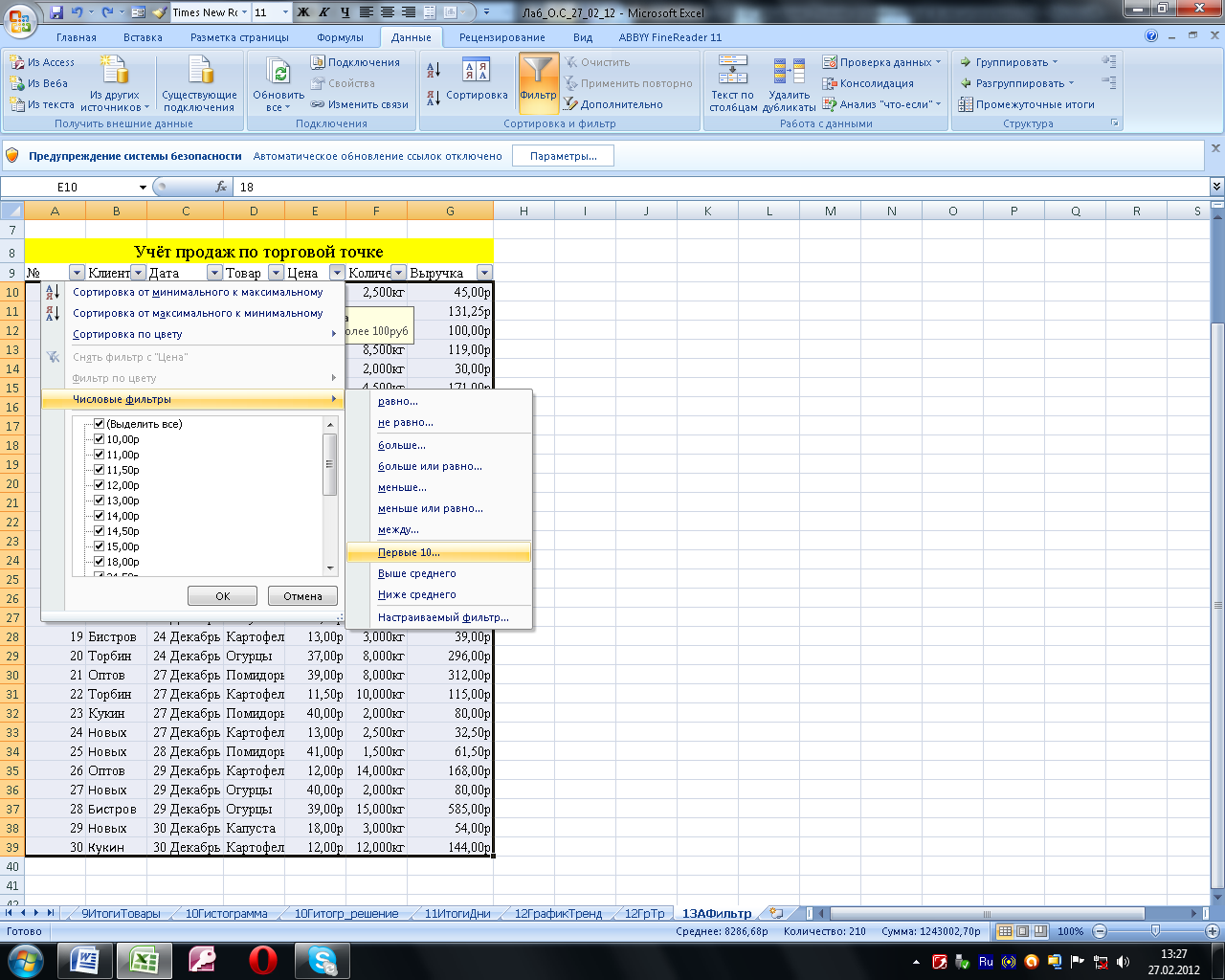


АФ7. Выбрать первые 10 продаж за отчетный период. Аналогично предыдущему, только фильтр проводить по дате, а вместо «наибольших» выбрать «наименьших» во 2-м поле.
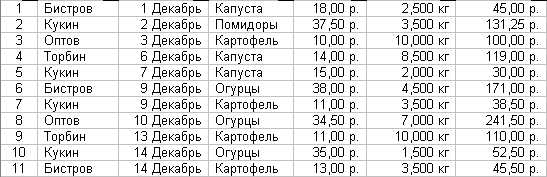
АФ8. Отобразить 10% наибольших по весу покупок. Аналогично предыдущему. Вместо «элементов списка» выбрать «% от количества элементов».
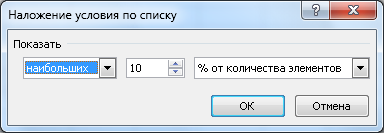
![]()
АФ9. Три продажи по самой высокой отпускной цене. Фильтр по цене. В 1-м поле выбрать 3.

АФ10. 20% продаж самого дешевого товара. В 1 поле выбрать «20», в 3-м – «% от количества элементов»
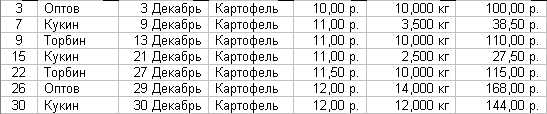
АФ11. Половину наибольших по выручке продаж. Фильтр по выручке. «50 наибольших % от количества элементов»
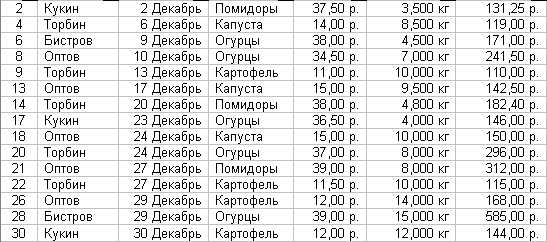
АФ12. Отобразите первую половину продаж за отчетный период. Аналогично предыдущему.
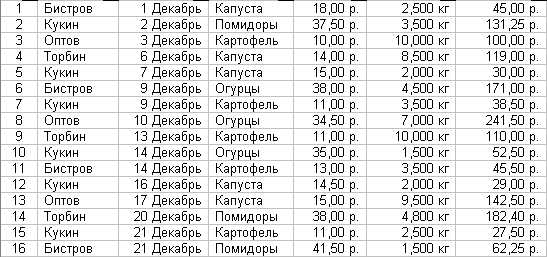
АФ13. Какой покупатель сделал самую большую по стоимости покупку? В списке автофильтра по выручке выбрать наибольшее значение.
![]()
АФ14. У какого товара была минимальная отпускная цена? Аналогично предыдущему.
![]()
АФ15. Сведения о последней продаже (без прокрутки). Что купил последний покупатель? Выбрать «первые 10», «1 наибольших элементов списка»
![]()
Наложенные автофильтры по двум и более полям. Отменить все фильтры можно из верхнего меню Данные – Фильтр – Отобразить все.
АФ16. Отобразить продажи одного конкретного товара одному конкретному покупателю капусты, Оптову. Вначале выбрать фильтра товара «Капуста», затем – фильтр клиента «Оптов»
![]()
АФ17. Продажи картофеля Кукину по 11 руб. Аналогично предыдущему, только вначале проводить фильтр по цене («11»), а затем по всем остальным пунктам – товару и клиенту.
![]()
АФ18. 10-килограммовые продажи картофеля Оптову. Аналогично предыдущему.
АФ19. Продажи огурцов в первой половине продаж за отчетный период. Вначале провести фильтрование по «50 наименьших % от количества элементов», а затем – по товару «огурцы»
![]()
АФ20. Продажи капусты из 20 самых больших по весу продаж. Аналогично предыдущему, только фильтрование проводить вначале по «20 наибольших элементов списка» по столбцу Количество, а затем по капусте.
П ользовательский
автофильтр (далее ПАФ) дает возможность
задать условие фильтрации с операциями
равно, меньше, меньше или равно, больше,
больше или равно, не равно, с операциями
над текстовыми значениями «начинается
с», «не начинается с», «заканчивается
на», «не заканчивается на», «содержит»,
«не содержит», возможность использовать
текстовые маски с шаблонами подстановки
? и *, задавать до двух условий на одно
поле, соединять их логическими операциями
И или ИЛИ. Например, решать задачи на
выбор двух значений (ИЛИ), исключение
двух значений (И), выбор из диапазона
(И), вне диапазона (ИЛИ). Для этого в списке
фильтров выбранного поля
необходимо выбрать пункт Условие и в
появившемся диалоге Пользовательский
автофильтр задать операцию фильтрации
и значение ограничения
ользовательский
автофильтр (далее ПАФ) дает возможность
задать условие фильтрации с операциями
равно, меньше, меньше или равно, больше,
больше или равно, не равно, с операциями
над текстовыми значениями «начинается
с», «не начинается с», «заканчивается
на», «не заканчивается на», «содержит»,
«не содержит», возможность использовать
текстовые маски с шаблонами подстановки
? и *, задавать до двух условий на одно
поле, соединять их логическими операциями
И или ИЛИ. Например, решать задачи на
выбор двух значений (ИЛИ), исключение
двух значений (И), выбор из диапазона
(И), вне диапазона (ИЛИ). Для этого в списке
фильтров выбранного поля
необходимо выбрать пункт Условие и в
появившемся диалоге Пользовательский
автофильтр задать операцию фильтрации
и значение ограничения
ПАФ1. Крупные продажи на сумму более 250 руб. В списке столбца выручка выбрать «Условие». В первом левое поле выбрать из списка «больше», в первое правое ввести «250». Ок.
![]()
ПАФ2. Продажи за первую неделю, с 1 по 5 декабря, см. календарь. Аналогично предыдущему. Только необходимо использовать первую и вторую строку, связанные логическим оператором «И»
![]()
ПАФ3. Крупные продажи капусты на суммы 100 руб. и более.
![]()
ПАФ4. Продажи картофеля в последнюю, предпраздничную неделю месяца.

ПАФ5. Отобразите продажи весом не более 5 кг, но на сумму не менее 100 руб.

ПАФ6. Продажи клиентам на К товаров на букву К.

ПАФ7. 27 декабря покупатель с простой русской фамилией на «-ов» забыл сдачу. Вычислите его.
![]()
ПАФ8. В магазине обнаружен мешок с капустой, на полустершейся надписи ясно различается только третья буква – «т». Чей мешок?
ПАФ9. В понедельник утром сделан заказ и не выкуплен в течение недели. На подписи в заказе разборчивы только две буквы «р» и «в». Кто заказчик?
Бистров
ПАФ10. Продавец Картавый не выговаривает «р», поэтому ему поручено отпускать все товары, в названии которых нет р, всем клиентам без р. Отобразите сделки Картавого.

ПАФ11. Составьте список продаж огурцов и помидоров, больше 5 кг.

ПАФ12. Все продажи картофеля кроме как двум постоянным клиентам Торбину и Кукину.

ПАФ13. Продажи картофеля весом не более 3 кг.
![]()
ПАФ14. Какие из трех самых больших по выручке продаж приходятся на последнюю неделю отчетного периода.
![]()
ПАФ15. Продажи на сумму более 200 рублей, за исключением последней предпраздничной недели месяца.
![]()
ПАФ16. Продажи капусты на сумму от 100 до 200 рублей включительно.
ПАФ17. Продажи за вторую декаду месяца.

ПАФ18. Продажи капусты за первую и третью декады месяца.

ПАФ19. Продажи за последние два понедельника отчетного периода.

ПАФ20. Продажи капусты за первую декаду месяца, исключая понедельники.
![]()
Форма отчетности по лабораторной работе в Excel 7. На листе 13АФильтр проверяется любой из автофильтров 1- 20 и один из пользовательских автофильтров 1-20.
Лабораторная работа в Excel 8.
